
iPhone kilit ekranına isim yazma özelliği nasıl kullanılır? Telefonumda ekrana nasıl isim yazabilirim? diyorsanız bu yazımız sizler için iyi bir kaynak olacaktır. iPhone kullanıcıları, Android kullanıcılarına kıyasla kilit ekranlarını kişisel hale getirmek için çeşitli özelleştirme seçeneklerine sahipler. Bu seçeneklerden biri de kilit ekranına isim veya mesaj yazmaktır. Bu özellik, cihazın sahibini belirlemek veya önemli bilgileri göstermek için kullanılabilir. Bizlerde siz kullanıcılar için bu makalede, iPhone kilit ekranına isim veya mesaj yazma özelliğinin ne olduğunu ve bu işlemin nasıl yapılacağını adım adım paylaşacağız.
Kilit Ekranına İsim Yazma Özelliği Nedir?
Bir çok kullanıcının dikkatini çeken bir konu olsa da bir o kadar kişinin de henüz bilmediği farkında olmadığı bir özellik diyebiliriz. Kilit ekranına isim yazma özelliği, kullanıcıların iPhone kilit ekranına kişisel bir mesaj, isim veya önemli bilgileri ekleyebilmelerine olanak tanıyor. Bu özellik, genellikle estetik amaçlı tercih edilse de özellikle cihaz kaybolduğunda veya yanlışlıkla bir başkasının eline geçtiğinde, sahibinin kim olduğunu belirtmek ve bulmak için oldukça faydalı bir özellik gibi duruyor.

iPhone kilit ekranına isim yazma
iPhone Kilit Ekranına İsim Yazma
1. Ana ekranda yer alan “Ayarlar” simgesini bulalım ve üzerine dokunalım .
2. Bir sonraki ekranda karşımıza bir çok seçenek gelecektir sayfayı aşağıya doğru kaydırarak içerisinden “Sağlık” uygulamasını bulalım ve üzerine dokunalım.
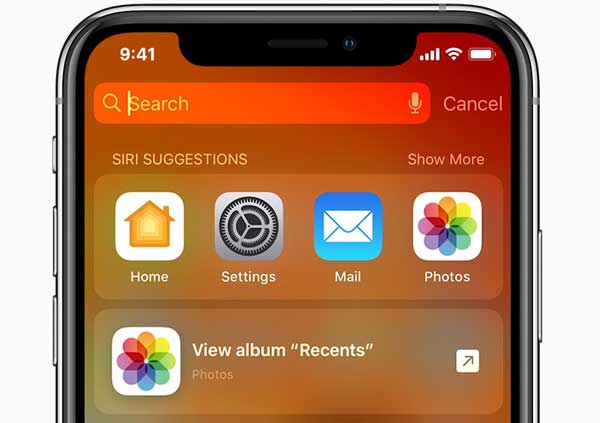
Kilit Ekranına İsim Yazma
3. Açılan ekranda yani sağlık uygulaması içerisinde “Tıbbi Kimlik” sekmesi yer alıyor bu sekmeyi bulalım ve üzerine tıklayarak devam edelim.
4. Açılan yeni pencereyi inceleyelim “Tıbbi Kimlik” sayfasında sağ üst köşede yer alan “Düzenle” butonu olacaktır bu butona dokunalım.
5. Tıbbi Kimlik sayfasında, sizden birkaç önemli bilgi isteyecekti. Bu bilgiler genellikle adınız ve acil durum bilgilerinizi içeren alanlar olacaktır. Bu alanlara, kilit ekranında görünmesini istediğimiz isim ve mesajımızı yazalım.
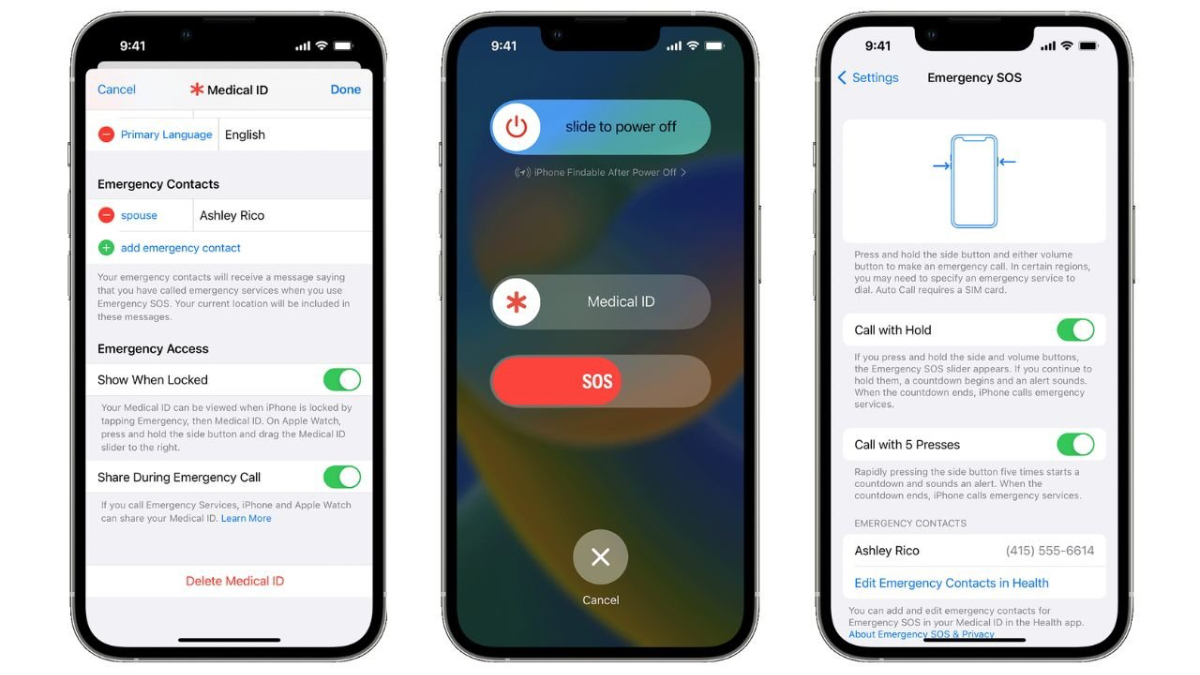
Kilit Ekranı
Örneğin, “İsim: Ece , Esra ” ve “Acil Durum İletişim: 555-120-4500” gibi bilgileri ekleyelim.
6. Bu sayfada istenilen alanları doldurduktan sonra tıbbi kimlik bilgilerinin hemen altında yer alan “Kilitli Ekranda Göster” seçeneğini etkinleştirelim. Bu, işlem eklediğimiz bilgilerin kilit ekranında görünmesini sağlayacaktır.
7.Son adımda ise girdiğimiz bilgileri kaydetmek için sağ üst köşede yer alan “Bitti” butonuna dokunalım.
8. Tüm bu adımların ardından işlemin olup olmadığını test edebilmek için telefonumuzu kilitleyelim ve kilit ekranına geçerek bilgilerin doğru bir şekilde görüntülendiğini kontrol edelim.
İşlemler oldukça basit ve anlaşılır. Bu noktada ek bir yöntem olarak duvar kağıdı ile isim ekleme de yapabileceğinizi belirtelim. Bunun için aşağıdaki adımları izleyebilirsiniz.
Duvar Kağıdı ile İsim Ekleme
Sizlerde daha kişisel ve estetik bir dokunuş eklemek isterseniz, kilit ekranı duvar kağıdına da isim veya mesaj ekleyebilirsiniz.
1. Bunun için ek uygulamalara ihtiyacımız olacaktır. Canva veya Photoshop gibi bir görsel düzenleme uygulaması kullanarak, kilit ekranı boyutlarına uygun bir resim oluşturalım. Oluşturduğumuz bu resme, adımızı veya eklemek istediğimiz mesajı yazalım.
2.Düzenlediğimiz görseli telefonumuza aktaralım. Bu işlemi AirDrop, e-posta veya mesaj ile kolaylıkla yapabiliriz.
3. Telefonumuzda aktardığımız bu görseli açalım ve paylaşım seçeneklerinden “Duvar Kağıdı Yap” seçeneğini seçelim. Tüm bu adımların ardından görseli kilit ekranı duvar kağıdı olarak ayarlayarak işlemi tamamlayalım. Ve artık oluşturmuş olduğumuz görsel isim ve mesajımızla beraber duvar kağıdı kilit ekranımızda hazır. Sizlerle Apple markasının sunmuş olduğu birbirinden farklı özelliklerinin tadını çıkarmaya hazır olun. Ürünün kullanıcılarına sağladığı bir çok imkan sayesinde kullanıcılar telefonlarını kişisel durumlarına göre ayarlayabilir ve amacına uygun bir şekilde kullanabilirler.
Yukarıdaki adımları izleyerek, sizlerde iPhone kilit ekranınızı kişiselleştirebilir ve önemli bilgileri kolayca gösterebilirsiniz. Makalemiz umarım siz kullanıcılar için faydalı olmuştur. Apple veya Android telefonlar için aklınıza takılan farklı sorularınız var ise sayfamızı ziyaret edebilir ve sorularınızın cevabına ulaşabilirsiniz. Takıldığınız durumlarda 7/24 canlı destek hattımızı arayarak uzak bağlantı ve sözlü olarakda destek alabilirsiniz.
Bir sonraki yazımız;



